如何设置加密文件夹,教您怎么给电脑设置加密文
导读:电脑维修电脑维修 当前位置:首页 > 维修知识 > 如何设置加密文件夹,教您怎么给电脑设置加密文件夹我们在使用电脑时候,文件的储存都需要创建一个文件夹,有些重要的文件需要对其进腾讯电脑技术高手部落itss知识库管理和使用制度。

我们在使用电脑时候,文件的储存都需要创建一个文件夹,有些重要的文件需要对其进行加密,不想让人看到,这个时候就我们就需要学会应该怎么给文件夹设置密码,然后保证自己不想被人看到网站建设公司的文件得以保存,也只有自己可以打开。下面,小编就来跟大网站建设多少钱家演示设置加密文件夹的流程。
每个人都有属于自己的隐私和小秘密,不想被他人发现,保护隐私是每个人都需要做的工作。现在文件夹已经广泛应用于我们的生活中,那么我们怎么把自己的文件夹进行加密保护呢?怎么给文件夹加密设置密码?就成为了很多用户们头疼的事情,因此,小编给大家带来了给电脑设置加密文件夹的图文教程。
怎么给电脑设置加密文件夹
选中要加密的文件。

电脑电脑图解1
选择添加到压缩文件。

加密文件夹电脑图解2
在出来的压缩文件窗口,先不要点确定,点秘密,输入密码,并再次确认密码。
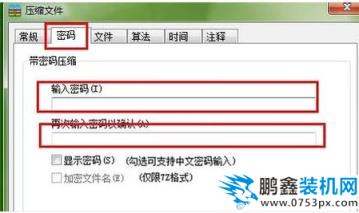
加密文件夹电脑图解3
出现一个压缩文件,将源文件删除。

电脑电脑图解4
打开压缩文件的时候需要输入密码。给电脑上的文件加密成功。
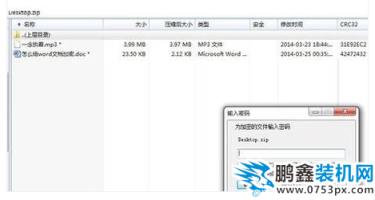
加密文件夹电脑图解5
方法二:
打开deWindows资源管理器。
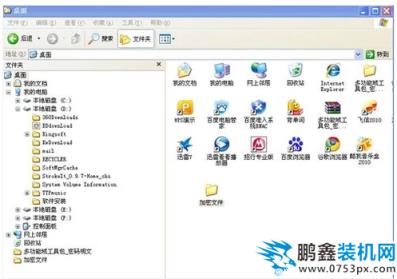
电脑文件夹电脑图解6
右键点要加密的文件或文件夹,然后点击“属性”。

电脑文件夹电脑图解7
在“常规”选项卡,点击“高级”。选中“加密高端网站建设内容以便保护数据”复选框。

加密文件夹电脑图解8
以上就是给文件夹设置密码的全部步骤,阅读到这里,相信大家对于文件夹设密码已经学会了吧。但是其实,加密的文件夹虽然说是比较难以破解的,但是随着现在电脑科技的快速发展,目前也有很多的解码的工具,而且非常的实用。
声明: 本文由我的SEOUC技术文章主页发布于:2023-06-30 ,文章如何设置加密文件夹,教您怎么给电脑设置加密文主要讲述文件夹,教您,电脑维修网站建设源码以及服务器配置搭建相关技术文章。转载请保留链接: https://www.seouc.com/article/it_23705.html

















